Como Criar uma História no Facebook

As histórias do Facebook podem ser muito divertidas de fazer. Aqui está como você pode criar uma história em seu dispositivo Android e computador.

Já que a Apple tem seu sistema de pagamento, por que a Samsung não teria, certo? Não só a Samsung tem um, mas também tem algo que o Apple Pay não tem. Mas é uma coisa que pode ser suficiente para fazer você considerar a mudança de sistema de pagamento.
O tempo dirá se a Apple segue os passos da Samsung, mas definitivamente seria um passo na direção certa para a big apple. O Samsung Pay é fácil de usar e usa uma tecnologia que você já usa, qual é?
Samsung Pay é um sistema de pagamento que você pode usar com seu smartphone Samsung (modelos recentes). Este sistema de pagamento é aceito em lojas de varejo em todo o mundo e usa a tecnologia MST (Magnetic Secure Transmission) tradicional que a maioria dos terminais de pagamento está usando.
Ele também funciona com terminais de pagamento habilitados para NFC, assim como o Apple Pay. O que o Samsung Pay faz usando o MST é imitar a fita magnética para que ele possa transferir os detalhes do seu cartão para o terminal do aplicativo Samsung Pay. Tudo isso é possível graças à bobina que está localizada na parte traseira do aparelho.

O Samsung Pay tem a vantagem, pois você pode usar o serviço com qualquer terminal de pagamento comum ou máquina de cartão. Graças à tecnologia que o Samsung Pay usa, ele está disponível em mais áreas do que o Apple Pay. Portanto, lembre-se, se em uma loja você pode pagar com cartão de débito ou crédito, também pode pagar com Samsung Pay.
Também é um método de pagamento seguro, pois uma versão criptografada do número do seu cartão é enviada e não o número real do cartão. Também não há necessidade de criar um novo PIN para o Samsung Pay. Você pode usar aquele que já possui para esse cartão específico.
O Samsung Pay precisará ter certeza de que é realmente você, então você precisará usar seu PIN, sensor de impressão digital e, se o dispositivo tiver um leitor de íris, você também pode usar esse método de verificação.
Se você tem um smartphone Samsung que vai do S6 e mais recente, então você deve conseguir usar o Samsung Pay. Se você tem um modelo Samsung S6, verifique se ele está disponível em seu país, pois a empresa não adicionou MST e NFC a todos os seus dispositivos.
Se você tiver os seguintes modelos Samsung, deverá ser capaz de usar o Samsung Pay:
Não se preocupe em procurar o aplicativo se o seu dispositivo não for compatível, pois você não conseguirá encontrá-lo.
Abra o aplicativo Samsung Pay, mas se você não o vir, precisará instalar a atualização de software mais recente em seu dispositivo Android. Para verificar se uma atualização do sistema está esperando por você, vá para Configurações> Sistema> Atualizações do sistema e, se o seu dispositivo Android estiver atualizado, você verá uma mensagem avisando.
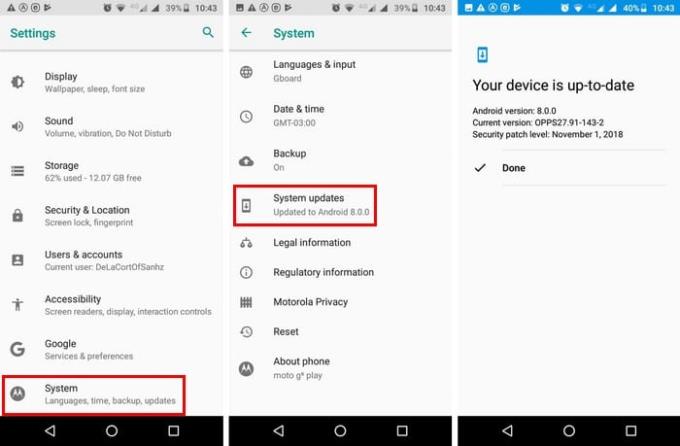
Quando tiver certeza de que tem a versão mais recente do Android, é hora de configurar o Samsung Pay. Ao abrir o aplicativo pela primeira vez, será solicitado que você escolha um método de verificação para que o aplicativo saiba que é você. Se você tiver um modelo Samsung mais antigo, pode optar por adicionar um PIN ou uma impressão digital.
Mesmo que você não precise criar um novo pin para os cartões que adicionar, você precisará adicionar um que autorize os pagamentos. Toque na guia Pagar na parte inferior (será a do centro) e selecione Digitalizar cartões ou toque em adicionar cartão de crédito no meio da tela.
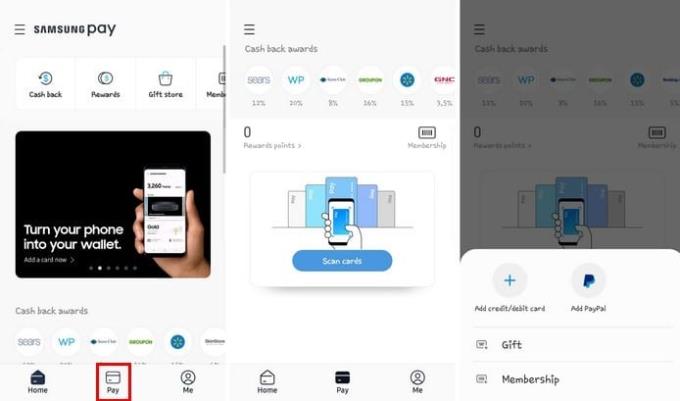
Digitalize seu cartão usando a câmera e siga as instruções que o aplicativo irá mostrar a você. Adicione as informações que serão solicitadas e esteja preparado para dar seu autógrafo ao aplicativo, pois você precisará adicionar sua assinatura. Toque em Concluído.
Agora que você sabe o que é o Samsung Pay, quais dispositivos são compatíveis e como configurá-lo, é hora de saber como usá-lo. Digamos que você esteja no Starbucks e seja hora de pagar pelo seu Mocha Frappuccino.
Deslize de baixo para cima na tela do telefone. Não importa se você desliza para cima na tela inicial, na tela de bloqueio ou mesmo se a tela do telefone está desligada. Você deve examinar seu cartão de crédito ou débito padrão. Se você adicionou mais cartões, basta deslizar para a esquerda ou direita para procurar o cartão que deseja usar.
Segure seu telefone próximo ao terminal e toque próximo à faixa magnética. Se o terminal de pagamento for tap-and-go, toque em seu telefone para finalizar a compra. Aproveite o seu Mocha Frappuccino!
Como você pode ver, usar o Samsung Pay não é tão difícil quanto você pode imaginar. É melhor do que ter seus cartões físicos, porque os cartões que você adiciona ao aplicativo são criptografados, enquanto os que você tem na carteira não são. Você vai dar uma chance ao Samsung Pay, diga-me nos comentários abaixo!
As histórias do Facebook podem ser muito divertidas de fazer. Aqui está como você pode criar uma história em seu dispositivo Android e computador.
Aprenda como desativar vídeos que começam a tocar automaticamente no Google Chrome e Mozilla Firefox com este tutorial.
Resolva o problema onde o Samsung Galaxy Tab A está preso em uma tela preta e não liga.
Leia agora para aprender como excluir músicas e vídeos de dispositivos Amazon Fire e Fire HD para liberar espaço, desordem ou aumentar o desempenho.
Deseja adicionar ou remover contas de email no seu tablet Fire? Nosso guia abrangente irá guiá-lo pelo processo passo a passo, tornando rápido e fácil gerenciar suas contas de email em seu dispositivo favorito. Não perca este tutorial obrigatório!
Um tutorial mostrando duas soluções sobre como impedir permanentemente aplicativos de iniciar na inicialização do seu dispositivo Android.
Este tutorial mostra como reencaminhar uma mensagem de texto de um dispositivo Android usando o aplicativo Google Messaging.
Como habilitar ou desabilitar os recursos de verificação ortográfica no sistema operacional Android.
Está se perguntando se pode usar aquele carregador de outro dispositivo com seu telefone ou tablet? Esta postagem informativa traz algumas respostas para você.
Quando a Samsung apresentou sua nova linha de tablets topo de linha, havia muito o que comemorar. Os Galaxy Tab S9 e S9+ trazem atualizações esperadas, e a Samsung também introduziu o Galaxy Tab S9 Ultra. Todos esses dispositivos oferecem algo diferente, incluindo tamanhos de bateria variados. Certifique-se de ter os melhores carregadores para o Galaxy Tab S9.







